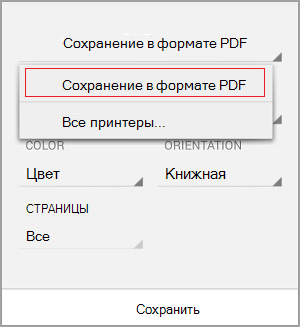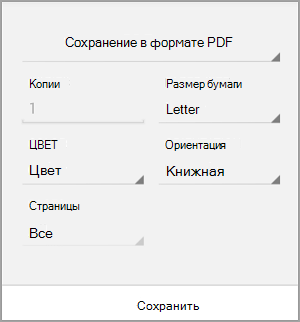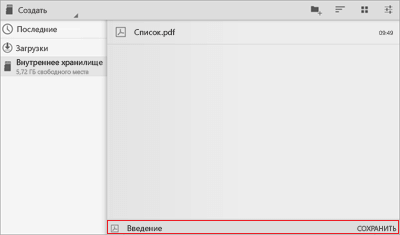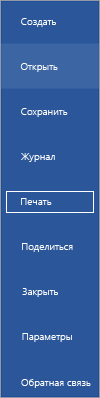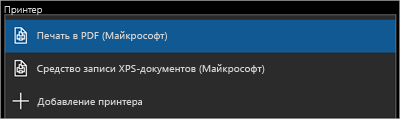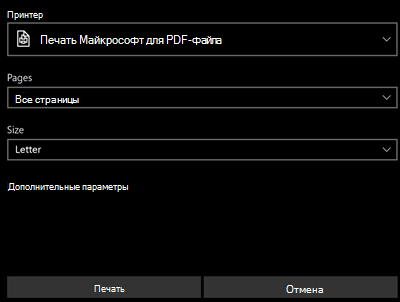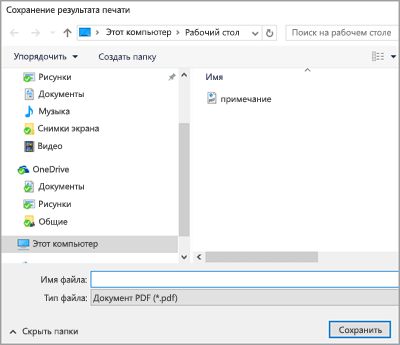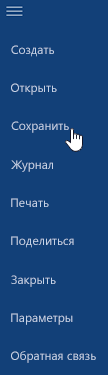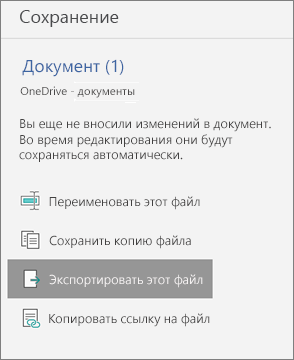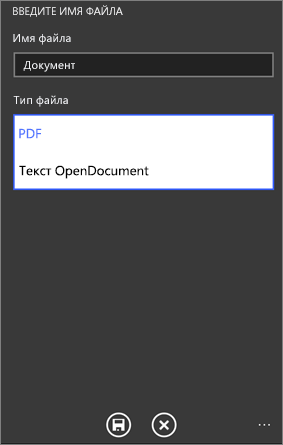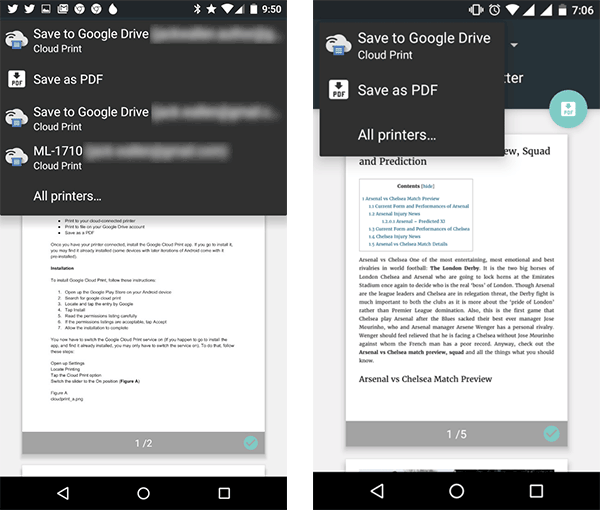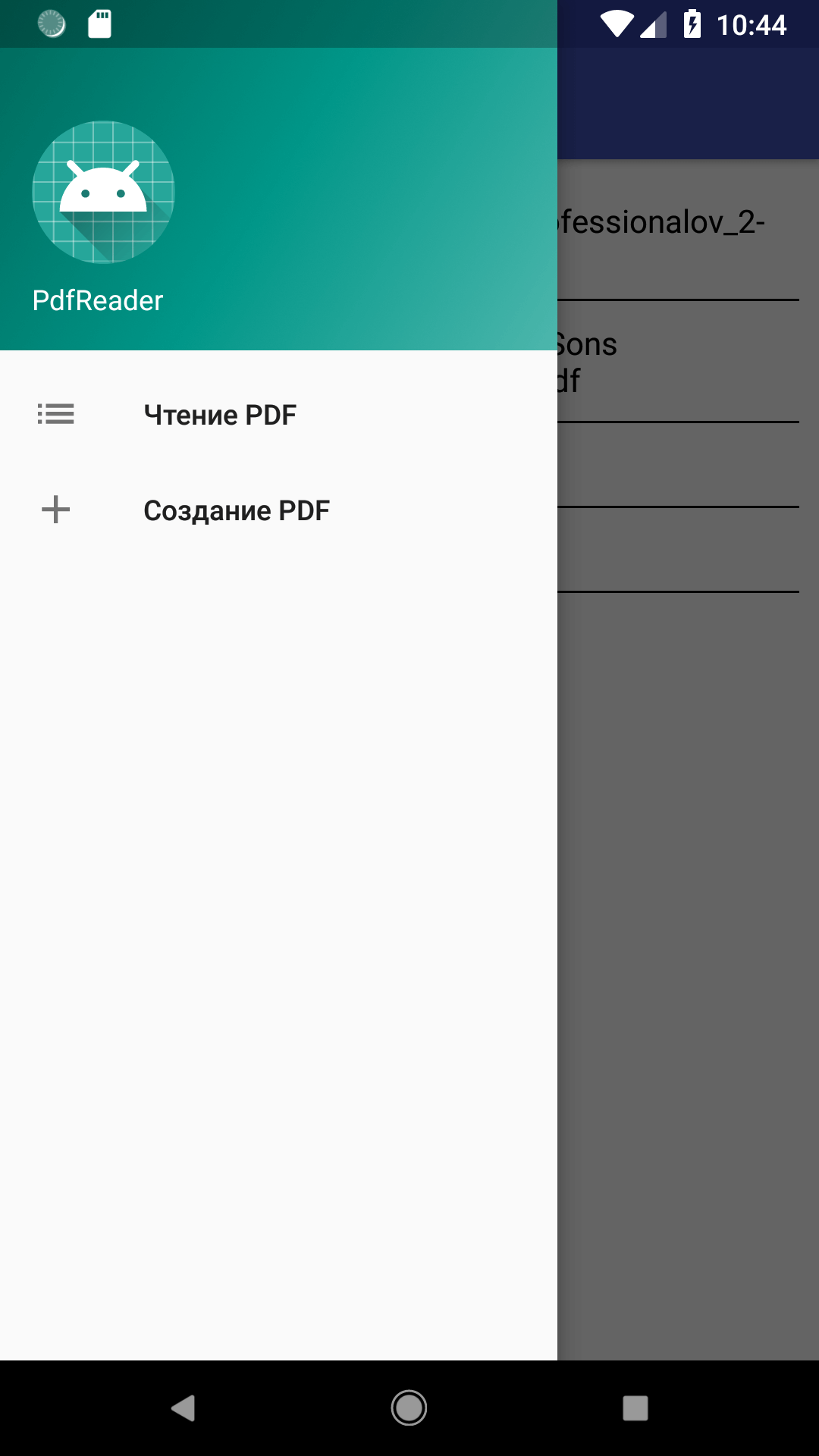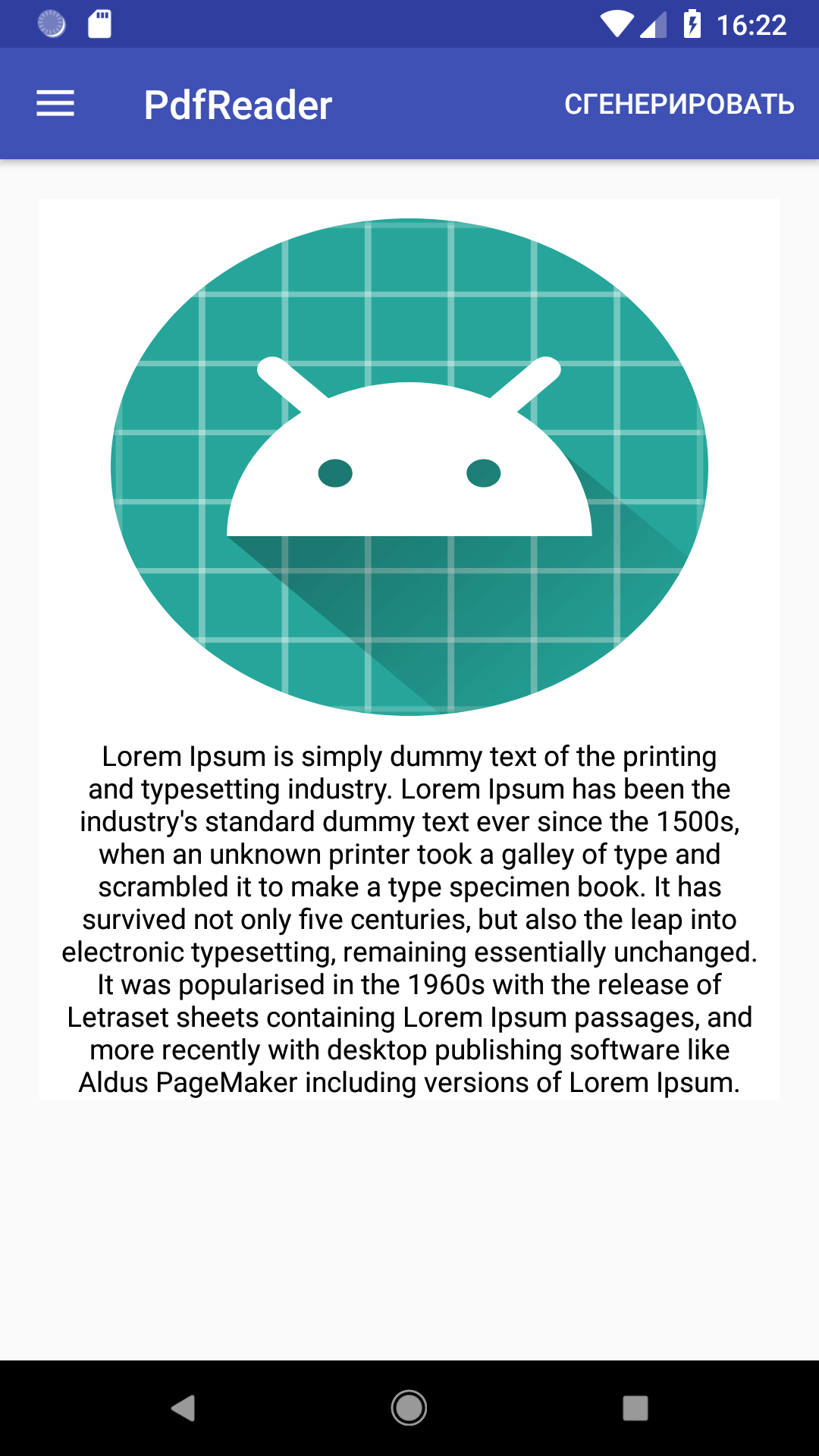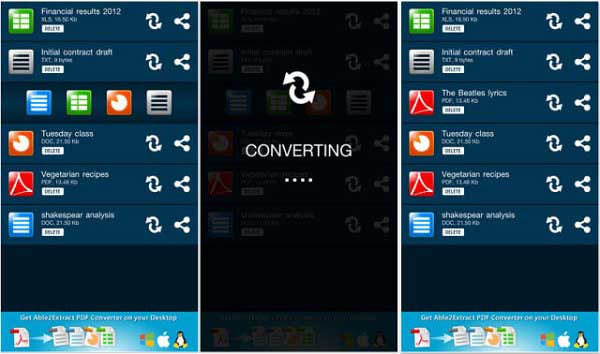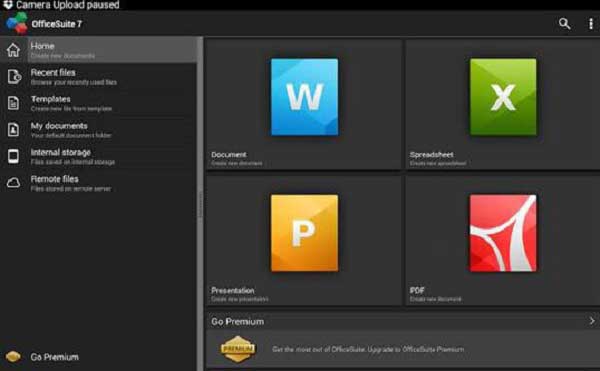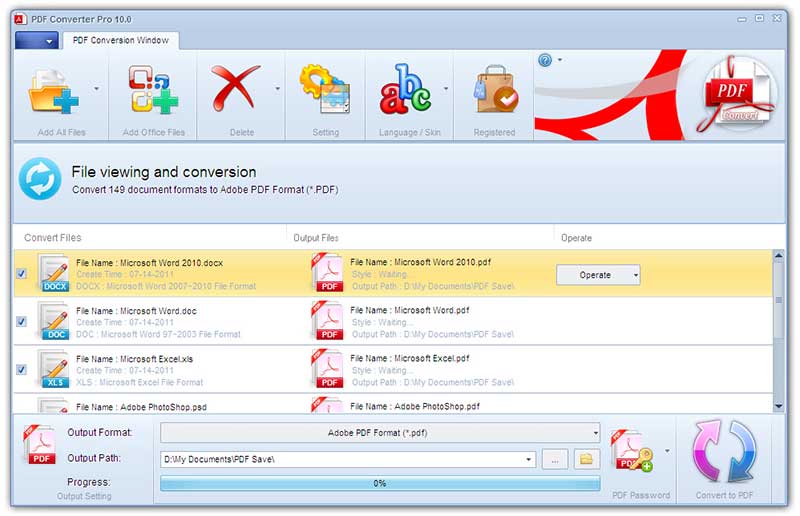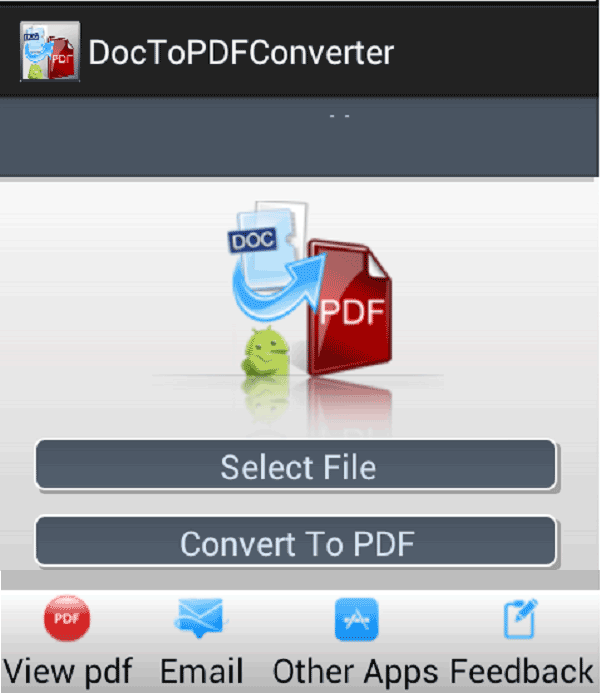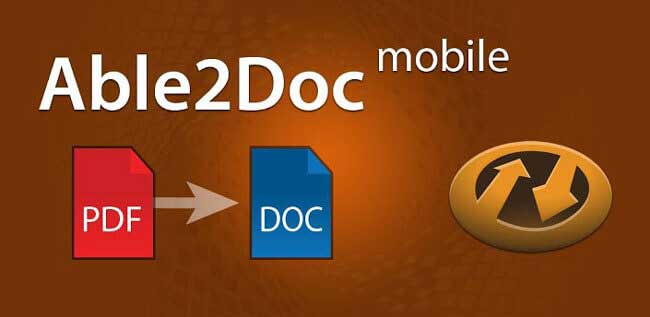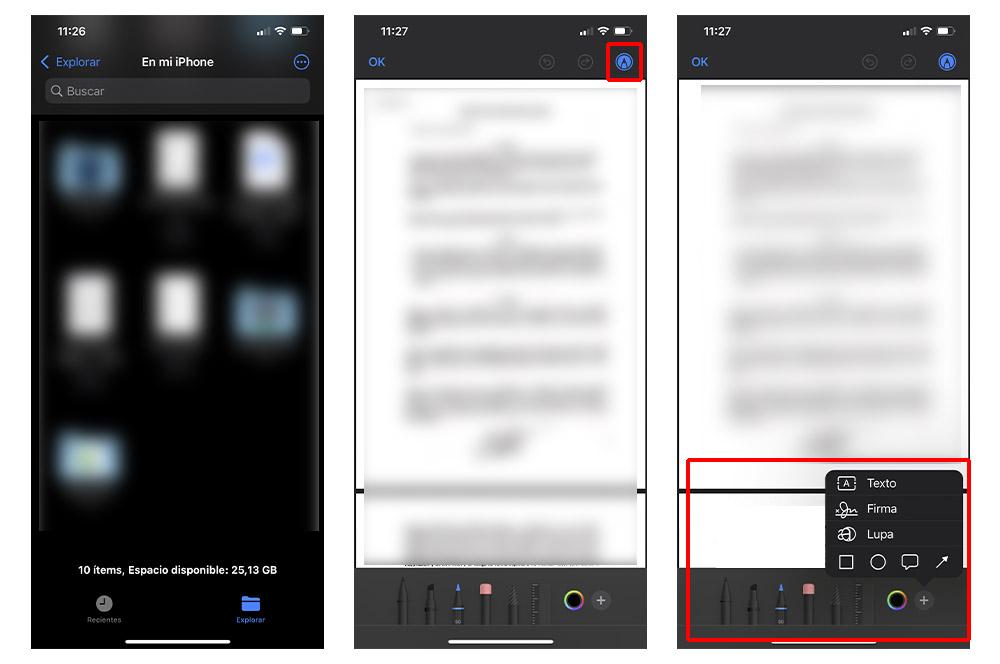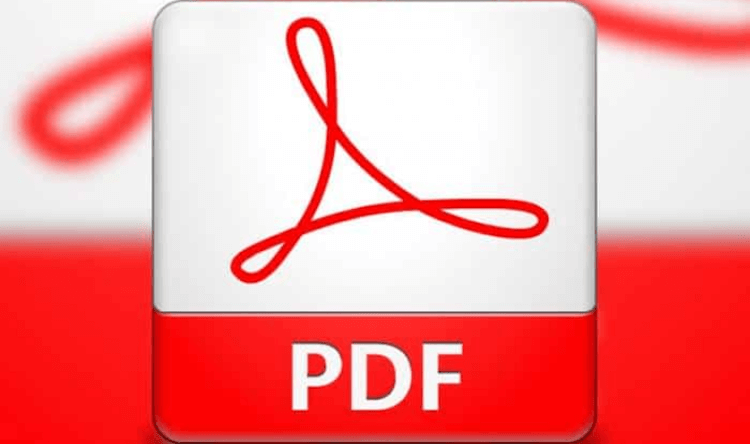Пдф файл как создать на телефоне
Пдф файл как создать на телефоне
Сохранение в качестве PDF-файла на мобильном устройстве
Вы можете использовать параметр Печать, чтобы сохранить документы Word, книги Excel и презентации PowerPoint в виде PDF-файлов.
Откройте файл, который вы хотите сохранить в формате PDF, а затем нажмите Файл на планшете или коснитесь значка «Файл» 
На вкладке Файл выберите команду Печать.
Если этот параметр еще не выбран, нажмите Сохранить как PDF в раскрывающемся списке, а затем нажмите Сохранить.
Нажмите кнопку Сохранить.
Выберите расположение для PDF-файла, введите новое имя (необязательно) и нажмите Сохранить.
Сохранение в формате PDF
Откройте файл, который вы хотите сохранить в формате PDF, а затем нажмите Файл на планшете или коснитесь значка «Файл» 
В меню Файл коснитесь пункта Печать.
Если этот пункт еще не выбран, нажмите Печать в PDF (Майкрософт) на планшете или PDF на телефоне.
На планшете откроется страница Сохранить как. Выберите расположение для PDF-файла, введите новое имя и нажмите Сохранить.
На телефоне PDF-файл автоматически сохраняется в вашей папке Документы.
Сохранение файла Word в формате PDF с тегами
Вы можете использовать Word на мобильном устройстве для сохранения документов в виде файлов PDF с тегами. Файлы PDF с тегами упрощают для средств чтения с экрана и других специальных возможностей определение логического порядка чтения и навигации для файла, а также возможность перекомпоновки содержимого при использовании мобильных телефонов.
Откройте файл Word, который вы хотите сохранить в формате PDF с тегами, а затем коснитесь значка «файл» 
В меню файл выберите команду сохранить.
В меню » сохранить » выберите » экспортировать этот файл«.
Выберите расположение для PDF-файла и нажмите 
Нажмите кнопку Сохранить 
Документ Word будет сохранен в формате PDF в том месте, которое вы выбрали на шаге 4.
Примечание: Эта страница переведена автоматически, поэтому ее текст может содержать неточности и грамматические ошибки. Для нас важно, чтобы эта статья была вам полезна. Была ли информация полезной? Для удобства также приводим ссылку на оригинал (на английском языке).
Как Распечатать в PDF для Android
Elise Williams
2022-01-07 18:23:54 • Отправлено: Приложение для работы с PDF-файлами •Проверенные решения
Печать в PDF на Android означает использование устройства Android для преобразования документа в формат PDF. Есть много приложений печати PDF для Android, которые можно использовать для удобной печати документа в формате PDF. В этой статье рассказывается, как распечатать в PDF на Android. Здесь также описаны преимущества и недостатки печати в PDF на Android.
Шаги по Печати в PDF на Устройствах Android
Большинство устройств Android поставляются с установленной функцией Google Cloud Print, которая необходима для печати документов. Ниже приведены инструкции по печати в PDF для Android:
Недостатки Печати в PDF на Android
Печать документов в формате PDF на устройстве Android может быть сопряжена с определенными трудностями. Вот некоторые из проблем, с которыми вы можете столкнуться:
Лучшее Решение для Печати в PDF на Windows и Mac
PDFelement предлагает лучшее решение PDF для печати в PDF. Этот инструмент поддерживает преобразование документов в PDF и обратно, а также преобразование различных файлов в различные форматы вывода. В нем есть функции, которые позволяют пользователям легко редактировать, систематизировать и преобразовывать PDF-файлы.
Ключевые особенности этого инструмента включают в себя:
Как Распечатать в PDF на Windows и Mac
После того, как вы загрузили и установили Wondershare PDFelement на свой компьютер, вы можете выполнить следующие действия для печати в формате PDF.
Шаг 1: Запустите Программу
После запуска программы нажмите кнопку «Создать PDF» в главном окне.
Шаг 2: Откройте и Распечатайте в PDF
Выберите файл, который вы хотите преобразовать в PDF. Выбрав его, нажмите «Открыть», чтобы открыть его в программе. Он будет автоматически преобразован в формат PDF.
Вы можете отредактировать файл, используя несколько параметров, таких как редактирование текста, добавление фона, добавление изображений и многое другое. Чтобы отредактировать текст и изображения, просто перейдите на вкладку «Редактировать». Чтобы внести изменения на странице, перейдите на вкладку «Страница».
Шаг 3: Сохраните PDF
После того, как вы закончили редактировать PDF-файл, перейдите на вкладку «Файл» и нажмите «Сохранить как», чтобы сохранить документ. Вы можете выбрать имя для своего документа.
5 лучших приложений-конвертеров Android Web в PDF
Elise Williams
2022-01-07 18:23:54 • Отправлено: Приложение для работы с PDF-файлами •Проверенные решения
Находясь в сети, Вы можете сохранить копию html-страницы в качестве закладки. Но у такого способа как добавление веб-страницы в закладки есть несколько недостатков. Один из них заключается в том, что Вы сможете получить доступ к странице только при наличии подключения к интернету. Но что если Вы хотите получить доступ в автономном режиме? В этой статье мы расскажем о 5 лучших конвертерах Web в PDF на Android. Если же Вы хотите найти бесплатный Web в PDF конвертер для iOS, нажмите здесь.
5 лучших конвертеров Web в PDF на Android
1. Web to PDF
Как следует из названия, это приложение конвертирует веб-страницы в файлы PDF с помощью простого интерфейса. Одним из преимуществ использования этого конвертера PDF является встроенный веб-браузер. Кроме того, создаваемые PDF файлы хорошо отформатированы, и ими можно легко поделиться по электронной почте, Dropbox, Google Drive и т.д.
Однако недостатком приложения являются рекламные объявления, которые появляются на экране. Хотя количество рекламных объявлений минимально, они все же могут отвлекать от работы. В приложении также отсутствует возможность установки параметров файла.
2. Convert web to PDF
Приложение Convert web to PDF предназначено для тех, кто хочет преобразовать любой веб-сайт в PDF для чтения в автономном режиме. Открыв приложение, Вы увидите текстовое поле, в которое Вы можете вставить URL-адрес, который хотите преобразовать в PDF. Нажатие кнопки «Конвертировать» сгенерирует Ваши файлы PDF.
В верхнем правом углу Вы найдете значки «Загрузки» и «Настройки» соответственно. На экране «Загрузки» хранятся все файлы PDF. Длительное нажатие на конкретный элемент позволяет поделиться, удалить или открыть файл. Некоторые из доступных вариантов обмена: электронная почта, Dropbox, Google Диск и Bluetooth.
Значок «Настройки» позволяет выбрать такие параметры, как «Вставить оглавление», «Скрыть фоновый PDF файл при экспорте», «Экспорт PDF файла в оттенках серого», «Экспорт PDF файла в высоком качестве», «Не экспортировать изображение в PDF» и «Экспортировать только текст в PDF».
Может немного отвлекать реклама внутри приложения. Кроме того, нет встроенного веб-браузера, поэтому Вам нужно скопировать URL-адрес из другого браузера и вставить его в приложение. Одна из проблем заключается в том, что при вставке очень длинного URL-адреса в текстовое поле ссылка обрезается.
3. Website to PDF
Website to PDF дает Вам возможность устанавливать параметры файла для каждого PDF. Если же Вам нужны дополнительные функции, такие как выбор размера и ориентации, это приложение также отлично подходит для этих целей. Как и некоторые другие приложения, оно также имеет несколько раздражающую рекламу, в том числе баннер в верхней части главного экрана, большую кнопку внизу, рекламу для покупки полной версии внизу экрана и полноэкранную рекламу, которая всплывает когда Вы открываете сохраненный PDF. Кроме того, есть спонсируемый логотип, который появляется внизу каждой страницы PDF. Чтобы убрать рекламу, Вам нужно купить приложение и перейти на полную версию.
4. Web to PDF saver
Как следует из названия, программа Web to PDF Saver сохраняет веб-страницы в формате PDF для чтения в автономном режиме с Вашего устройства Android. Это приложение позволяет вставить URL-адрес, чтобы сохранить его в формате PDF. Оно также позволяет Вам выбрать целевой каталог для PDF. При нажатии кнопки «Сохранить», веб-страница преобразуется в формат PDF.
Если Вам нужна возможность устанавливать параметры файла, Вы можете выбрать другое приложение. Кроме того, в приложении нет встроенного средства просмотра PDF файлов, поэтому пользователю нужно выйти из приложения, чтобы просмотреть сгенерированный PDF файл. Плюс, внизу экрана можно увидеть рекламные баннеры. Также Вам потребуется немного больше времени для преобразования веб-страницы в PDF с помощью этого приложения. Оно не такое быстрое, как другие приложения, упомянутые в этом списке.
5. URLToPDF
В приложении есть встроенный файловый браузер, в котором Вы можете просматривать сохраненные PDF файлы. Это очень полезно для пользователей, которым нужен бесплатный конвертер веб-страниц в PDF с множеством функций. Он не только преобразует веб-страницу в PDF, но также позволяет пользователю создать ссылку, по которой PDF файл можно загрузить онлайн и легко им поделиться.
Хотя приложение имеет множество функций, в нем также есть и несколько проблем. Во-первых, это реклама. Во-вторых, некоторые функции, например «Чистая страница», все еще находятся на экспериментальной стадии, поэтому не всегда работают надежно. Наконец, у ссылок для скачивания PDF может истечь срок действия, все зависит от свободного места на сервере разработчиков.
ТОП-5 лучших приложений для работы с PDF файлами на Андроид
Работа с PDF файлами у большинства пользователей андроид вызывает неприязнь, так как их открывает мало приложений. Тем не менее, документы присылают именно в этом формате, так как он позволяет сохранить шрифты, изображения и полноценный макет сходного файла независимо от того, на каком устройстве или платформе будет открыт. Разработчики приложений создали полноценные программы для андроид устройств, которые позволят быстро и легко работать с PDF файлами не испытывая никаких затруднений.
PDF ридер и редактор Xodo
Это андроид приложение позволяет пользователям андроид читать, оставлять аннотации и подписи, а также пересылать PDF документы и заполнять полученные формы. Главная особенность приложения Xodo-PDF для андроид – функция синхронизации с электронными облаками Google Drive, Яндекс хранилище и Dropbox. Такая система обеспечивает скоростную работу с файлом на нужных устройствах.
Разработчики отмечают понятную навигацию, благодаря которой пользователи Андроид быстро разберутся как выделять, подчеркивать и заменять цвета. Документы можно комментировать вместе с другими пользователями в режиме реального времени. Приложение поддерживает все версии PDF файлов, а также совместимо с Adobe Acrobat. Xodo имеет полноценную оптимизацию для работы на любых устройствах.
Android Tools PDF-reader
Доступное андроид приложение для чтения PDF файлов с экрана смартфона или планшета. Несмотря на продуманный дизайн и навигацию, имеет множество функций и опций. Она самостоятельно распознает все хранящиеся в памяти телефона или SD-карте подходящие для чтения документы и формирует удобный список, который можно сортировать по алфавиту, дате добавления или по размеру.
Одной из особенностей приложения для андроид является полноценный функционал даже без подключения к интернету, что позволяет работать с файлами из любой точки мира. В Android Tools можно читать даже файлы, которые защищены паролем. Файлы открываются из навигационного меню буквально одним касанием. Сохранить исправленный документ можно как в памяти телефона, так и в облачных хранилищах.
PDF 2020
Бесплатное андроид приложение для чтения и редактирования PDF документов. Особенность приложения – сканирование документов в PDF формат, а также безопасное редактирование сразу после сканирования. Приложение автоматически ставит закладку на страницу, на которой пользователь закончил читать или редактировать документ.
Есть четыре режима просмотра документа: вертикальная прокрутка, ночной дизайн, быстрая прокрутка с одним касанием или перелистывание файла, как книжных страниц. Также пользователи Андроид могут распечатать нужный файл с телефона, подключенного к принтеру.
iLovePDF
Полноценное функциональное приложение, которое имеет инструменты для просмотра, изменения и сохранения документов в формате PDF. Каждый пользователь может комментировать выделенный в файле текст и делиться им с другими в режиме реального времени, оставлять аннотации, подписывать документы, заполнять формы, объединять страницы из разных файлов в один или наоборот разделять полноценный файл на разные документы в приложении.
Adobe Acrobat
Популярное приложение на телефоны на базе Андроид для чтения PDF файлов от популярного разработчика ПО. Имеет полноценный функционал, схожий с программой для ПК.
Андроид пользователи могут проводить нужные операции, изменять, комментировать, пересылать документы, а также сохранять их в облачные хранилища. Главная особенность – экономия заряда батареи при включении энергосберегающего режима. Скачать приложение Adobe Acrobat пдф бесплатно для Андроид в Google Play.
Работа с PDF. Создание PDF-файла
В предыдущей статье мы рассказывали о том, как с помощью PdfRenderer можно отобразить PDF-документ в приложении. В этой статье мы дополним приложение, добавив в него возможность создания своего PDF-файла.
Для создания PDF-файла мы будем использовать класс PdfDocument, который появился в Android 4.4 KitKat (API 19). Таким образом, если вам нужно только создать PDF без отображения в приложении, вы можете использовать в проекте минимальную версию SDK 19 вместо 21.
Шаг 1. Делаем навигацию в приложении
Изначально мы выбрали шаблон с боковым меню, до сих пор однако его не использовали. Теперь с помощью бокового меню сделаем переключение между экранами выбора PDF-файла и создания PDF. Для этого откроем заранее созданное меню res/menu/activity_main_drawer.xml и заменим код в нём на свой.
В результате при открытии бокового меню мы увидим эти пункты.
Обработка выбора пункта меню реализовывается в методе onNavigationItemSelected(), добавим в него переключение экранов.
Здесь при переключении меняется видимость ListView, в котором находится список, и ScrollView, в котором будет находиться разметка экрана создания PDF-файла и о которой будет сказано далее. Также здесь изменяется видимость пункта меню, расположенного в тулбаре, о котором также будет сказано далее.
Шаг 2. Делаем создание файла
Теперь можно приступить к реализации создания файла. Перед этим дополним код разметки content_main.xml следующей строкой.
В помещёна разметка экрана создания файла, которую можно увидеть ниже. Здесь мы заранее подготовим текст, поместив его в компонент TextView, и изображение, чтобы в итоге сохранить всё в PDF.
Теперь нам нужно добавить кнопку, при нажатии на которую будет генерироваться PDF-страница. Для этого создадим новое меню res/menu/pdf_menu.xml и добавим в него нужный пункт.
В коде активности переопределим метод onCreateOptionsMenu() для того, чтобы добавить пункт меню в тулбар. Также найдём нужный пункт меню по идентификатору, чтобы затем изменять его видимость.
Затем нажатие на пункт меню будем обрабатывать в методе onOptionsItemSelected(). Проверять наличие прав здесь нет необходимости, поскольку на этом этапе они гарантированны выданы пользователем.
Здесь при нажатии вызывается метод generatePdf(), в котором происходит собственно генерация PDF-документа. API PdfDocument позволяет обрабатывать создание контента по страницам, используя для этого PdfDocument.Page. Страница PDF связывается с холстом, на котором и рисуется контент страницы. Для представления атрибутов страницы, таких как высота, ширина и так далее, воспользуемся PdfDocument,PageInfo.
В результате работы методы будет создан PDF-файл с одной страницей, на которой будет находиться содержимое, определённое в коде разметки.
Заключение
Создание PDF-файлов очень полезно в случаях, когда нужно быстро генерировать документы, которыми затем можно поделиться и прочитать на других устройствах. На протяжении двух статей с помощью нескольких лёгких операций мы написали приложение, которое может не только читать PDF-документы, но и создавать свои собственные.
Работа с PDF. Создание PDF-файла : 3 комментария
Здравствуйте, уроки отличные, но малознающим новичкам вроде меня слегка тяжеловато, не все моменты объявлены, где кто куда создаётся, было бы круто если бы вы предоставляли исходник если это возможно.
5 Лучших Бесплатных Приложений для Конвертации PDF для Android
Elise Williams
2021-03-10 13:59:33 • Опубликовано : Приложение для работы с PDF-файлами • Проверенные решения
Вспомните несколько лет назад, когда вы пишете эссе, помещаете его на USB-накопитель, отвозите к своему профессору для оценки, а он говорит вам, что ему это не нужно в Doc, а нужно в PDF. Теперь вы можете легко преобразовать эссе в PDF с помощью PDF конвертера для Android. Однако, если вы хотите отредактировать какой-то текст в PDF-файле, это ужасно, поскольку для этого вам нужно загрузить редактор PDF. Таким образом, преобразование файлов PDF обратно в документы Word для редактирования намного проще. Вот список из 5 лучших Android PDF-конвертеров, с помощью которых вы можете легко конвертировать PDF-файлы в текстовые, DOC-файлы и файлы Excel на своем мобильном телефоне. У нас также есть еще одна статья, в которой представлены лучшие приложения-конвертеры PDF для iOS.
5 Лучших PDF-Конвертеров для Android
1. Able2Extract PDF-Конвертер
Able2Extract PDF-Конвертер можно использовать бесплатно. Найдите нужный файл и выберите его, а затем откройте с помощью этого приложения. Что вам нужно сделать, так это выбрать выходной формат и нажать «конвертировать».
Особенности:
Преимущества:
Недостатки:
2. OfficeSuite 7 + PDF в Word
OfficeSuite 7 отмечен как бесплатное Android-приложение для конвертации PDF в Excel, но он также конвертирует PDF в Word. Вам необходимо перейти на платную версию, чтобы в полной мере использовать его функции.
Особенности:
Преимущества:
Недостатки:
3. PDF Converter Pro
Особенности:
Преимущества:
Недостатки:
4. Doc to PDF Converter
Особенности:
Преимущества:
Недостатки:
5. Able2Doc PDF to Word
Это приложение является небольшой частью Able2Extract PDF Converter. Оно предназначено только для преобразования PDF в Word на Android. Если вы хотите конвертировать PDF в Excel, текст или PPT, вы можете выбрать Able2Extract PDF Converter.
Особенности:
Преимущества:
Недостатки:
Лучший Настольный PDF-конвертер ─ PDFelement
Особенности:
Как заполнять формы и PDF-файлы со своего мобильного телефона
С наших мобильных устройств мы можем делать практически все, что намеревались сделать. От разговоров через сообщения, видеозвонков или даже за часами игры с телефоном. И как могло быть иначе, среди этих аспектов мы также находим тот факт, что мы можем работать, используя смартфон в качестве основного инструмента, особенно для заполнить любой тип документа или PDF-файла с телефона.
И хотя мы можем найти сегодня, как в Android Play Store и в App Store, большое количество приложений, которые будут служить нам для этой цели, правда в том, что нам не нужно будет устанавливать любое стороннее программное обеспечение если мы этого не хотим. Более того, потому что наши мобильные устройства уже изначально предлагают нам необходимые инструменты для этого, поскольку мы можем открывать, например, PDF-документы без каких-либо проблем.
Отредактируйте их на своем Android
Как мы уже говорили, нам не нужно устанавливать какие-либо сторонние приложения на наше мобильное устройство, и все благодаря тому, что на мобильных устройствах Android уже есть необходимые инструменты в стандартной комплектации, чтобы мы могли управлять PDF-файл или форму как мы хотим, как только мы его получим. давай качаем на свой мобильный телефон.
Это станет возможным благодаря файловому менеджеру или менеджеру, который у нас есть на наших смартфонах. Итак, если вы загрузили документ, проверьте этот инструмент на своем телефоне. Хотя, если вы его только что скачали, вполне вероятно, что он появится в ваших уведомлениях.
Как правило, после того, как мы щелкнем по указанному документу, откроется инструмент по умолчанию, входящий в состав самого терминала. Обычно это программа для чтения файлов Drive PDF. Конечно, может быть, у вас еще один родной вариант что добавлен уровень персонализации производителя вашего смартфона, так что у вас всегда есть более одной альтернативы.
Дополнительная опция
Заполните их на iPhone
Для этого нам придется использовать диспетчер документов, более известный как Files. Поэтому, как только они отправят нам документ, нам придется сохранить его непосредственно в этом собственном инструменте. Если вы не знаете, как это сделать, вам нужно будет только щелкнуть документ, который они отправили вам, пока не отобразятся различные варианты, затем вы должны выбрать Сохранить в файлы > iCloud Drive или на моем iPhone (это будет последняя локация).
Когда вы решите, где вы хотите его сохранить, вам нужно будет доступ к файлам на iOS Телефон и войдите в раздел, в котором вы сохранили указанный документ. Как только вы его найдете, вам просто нужно щелкнуть значок в форме карандаша, который появится в верхней правой части экрана, как показано на предыдущем изображении ниже.
После того, как мы закончим заполнение или редактирование этого документа, нам останется только нажать OK, который появится в верхней левой части экрана iPhone. Таким образом, он будет сохранен автоматически. Поэтому, если вы допустили ошибку, лучше всего сохранить копию исходного документа в терминале.
10 лучших приложений для работы с pdf на Android
Многие пользователи компьютеров, смартфонов и планшетов работают с файлами в формате pdf (он был разработан для программного обеспечения Adobe). Этот формат отлично подходит для того, чтобы загружать в него документы с текстом и иллюстрациями (например, книги или учебные пособия). В нем есть и ряд дополнительных опций, которые делают взаимодействие с файлами более удобным – возможность создать закладки, использовать файлы совместно, выделять отдельные текстовые элементы и оставлять комментарии.
Для того, чтобы открывать файлы pdf на смартфонах Андроид, требуются специальные приложения. Их можно скачать в официальном магазине Play Store. Мы сделали для вас подборку лучших программ, которые подойдут для комфортного чтения pdf файлов на телефонах с операционной системой Андроид.
Этот рейтинг составлен на основе ваших лайков и дизлайков. Хочешь участвовать в формировании ТОПа? Читай статью и голосуй с помощью кнопок «Мне нравится» или «Не нравится» для каждого рассмотренного приложения!
Adobe Acrobat Reader
Это самая востребованная программа для работы с pdf, так как именно ее разработчики и создали этот формат файлов. ПО от Adobe очень востребовано по всему миру: его используют как на компьютерах, так и на мобильных устройствах (телефонах и планшетах). Среди функций Acrobat Reader можно отметить следующие:
Скачать приложение можно бесплатно, у пользователя есть возможность изучить его в течение пробного периода. Правда, в течение этого времени будут доступны не все опции. Чтобы продолжить полнофункциональное использование, необходимо будет приобрести подписку.
Отзывы
Foxit Mobile PDF
У этого приложения две основных задачи: предоставить пользователю возможность чтения pdf файлов и удобного их редактирования. Это отличная альтернатива программному обеспечению от Adobe, хоть она и не дотягивает до его популярности. У Фоксита отлична реализована функция совместного использования: сразу несколько человек могут создавать новые материалы, редактировать их и оставлять комментарии. К тому же, у этой программы сразу доступен импорт файлов из облачного хранилища, есть возможность конвертировать pdf в другие форматы и даже проигрывать аудио и видеоматериалы.
Пробного периода у Фоксита нет: пользователь вполне может работать с бесплатной версией постоянно. Правда, в ней не будет некоторых функций, поэтому для того, чтобы организовать совместное использование файлов и редактировать их в полной мере, потребуется купить подписку.
Отзывы
Xodo PDF Reader
Эта программа для работы с pdf файлами имеет более простой интерфейс, чем Adobe и многие его аналоги. Тем не менее, набор функций у нее достаточно широкий, а в возможностях редактирования файлов она даже обходит конкурентов.
В сочетании с минималистичным интерфейсом пользователям доступны следующие опции:
От других аналогов это приложение отличается тем, что у него есть ночная тема (не такая яркая и более комфортная для работы в темное время суток) и спящий режим. Эти возможности удобны для тех пользователей, кто, например, любит почитать уже в постели перед сном.
Отзывы
eBook Droid
Эта программа очень похожа на классическую iBooks для устройств Apple, но она реализована для Андроида. У нее приятный интерфейс, в котором легко самостоятельно разобраться. Это приложение лучше всего подойдет для комфортного чтения электронных книг, так как обладает достаточным набором функций:
eBook поможет сделать процесс чтения с электронного носителя более приятным. К тому же, программа хорошо работает и без подключения к Интернету (в отличие от iBooks после последних обновлений).
Отзывы
Google PDF Viewer
Большое количество людей по всему миру используют облачный сервис Гугл Драйв от известного транснационального разработчика. А с тех пор, как в нашу жизнь плотно вошли смартфоны, Гугл позаботился и о том, чтобы нам было удобно работать с файлами pdf на мобильных устройствах.
Примечательно, что приложение от Гугла будет работать только в режиме синхронизации с облачным диском. Локальное хранилище устройства при этом не будет задействовано – то есть, загрузить файл из памяти самого телефона не получится.
Google PDF Viewer можно скачать и использовать абсолютно бесплатно. Правда, в нем доступны только базовые опции – просмотр pdf файлов, возможность добавить закладки, сделать поиск по документу или выставить масштаб. А вот создавать и заполнять формы, а также добавлять аннотации в этом приложении не получится.
Лучшие PDF-редакторы для Android
PDF — один из самых распространенных форматов, используемых для важных документов и других подобных файлов. Однако редактировать их не так уж и просто. И зачастую приходится использовать монстрогрузные редакторы для настольных ПК. Но знали ли вы, что вы можете с легкостью редактировать PDF-документы прямо на своем смартфоне? Для этого существует масса программ и сейчас мы расскажем о лучших из них.
В этой статье мы поведаем вам о самых интересных на наш взгляд программах. Если у вас есть свое мнение на этот счет — поделитесь им в комментариях или в нашем чате в Телеграм.
Adobe Fill and Sign
На самом деле не всегда нужен редактор PDF. Иногда приложение по созданию аннотаций в PDF-документе отлично подойдет. Используя это приложение, вы можете сканировать, заполнять и подписывать помощью документы всего в несколько тапов. Кроме того, вы можете просто сканировать обычные документы с мобильного телефона, что избавляет вас от необходимости иметь под рукой сканер.
Xodo PDF Reader and Editor
Xodo PDF Reader and Editor — один из самых популярных и полнофункциональных PDF-редакторов для Android. Приложение имеет массу функций для редактирования, создания аннотаций, заполнения форм и подписания PDF-документов. Так же, как и в приложении от Adobe, вы можете сканировать документы при помощи камеры вашего устройства. Также имеется возможность синхронизировать документы с помощью облачных сервисов вроде Dropbox и Google Диск.
Kdan PDF Reader and Editor
Программа обладает практически всеми функциями, что и вышеописанные приложения. Но помимо этого имеются также опции рукописного ввода, вставки гиперссылок, импорт из одного формата в другой, создание закладок и еще много-много всего.
MobiSystems OfficeSuite
Если вы когда-либо искали альтернативу MS Office для Android, то она перед вами. OfficeSuite — это одно из немногих приложений, которое имеет как поддержку PDF, так и редактор документов формата Office.
PDFelement
PDFelement не является полноценным редактором, но если вы ищете хороший инструмент для создания аннотации, то это приложение для вас. Пользовательский интерфейс приложения довольно лаконичный и удобный и позволяет легко работать с PDF-документами. Вы можете выделить, подчеркнуть и зачеркнуть текст, разметить определенные разделы, добавить различные текстовые поля, добавить геометрические фигуры или нарисовать их от руки.
Как открыть PDF-файл на Android
Не знаете, как открыть PDF-файл на устройстве Android? Для вас мы подготовили пошаговую инструкцию с картинками, в которой рассказываем о двух способах, как это сделать.
Мы не будем сравнивать различные форматы, а поговорим о том, как можно открыть PDF-файл на телефоне Android. С этим могут возникнуть трудности, поскольку на этой системе нет встроенных программ для их просмотра и чтения, но есть и другие варианты. В этой статье мы рассмотрим два простых способа открыть PDF-файл на Android.
Способ 1. С помощью приложений
Первое, что можно сделать – это установить специальные приложения, которые умеют открывать PDF-файлы. К счастью, в магазине Play Маркет их великое множество (причем бесплатных), а в установке и пользовании нет ничего трудного.
В качестве примера рассмотрим самую популярную программу – Adobe Acrobat Reader. За разработкой этого редактора PDF стоит компания Adobe Systems – та, которая и создала в 1993 году рассматриваемый нами формат. Чем, собственно, и объясняется ее популярность.
Шаг 1. Зайдите в магазин приложений Play Маркет и введите в поиске Adobe Acrobat Reader. Или же просто нажмите на эту ссылку.
Шаг 2. На странице приложения нажмите на кнопку «Установить». Дождитесь, пока программа автоматически загрузится и установится.
Шаг 3. Нажмите на кнопку «Открыть» на той же странице или на появившуюся на экране иконку программы.
Шаг 4. Система предложит авторизоваться, использовав аккаунт Google, Facebook или Adobe ID, но делать это необязательно. Чтобы миновать этот этап, нажмите на «Крестик» в правом верхнем углу:
Шаг 5. Готово! Теперь можно открывать любые PDF-файлы. Программа также предложит ознакомиться с краткой инструкцией по пользованию.
А, собственно, как открыть-то? На устройствах Android открыть PDF-файл довольно просто.
Способ 1. Непосредственно в приложении. Для этого нажмите на вкладку «Файлы» в нижней части и выберите подходящую функцию. Если файл загружен с интернета на телефон, то выберите «На этом устройстве». Если же он находится в облачном хранилище, то выберите «Document Cloud», «Google Диск» или «Dropbox» соответственно.
Момент с облаком опустим, так как для этого мы выделили отдельный раздел ниже. Попробуем открыть PDF-файл на смартфоне. Выбираем «На этом устройстве» и разрешаем приложению доступ к фото, мультимедиа и файлам на устройстве.
Программа покажет все файлы нужного формата, которые ей удалось обнаружить на устройстве. При этом они сортируются по категориям, например, «Download» (Загрузки), «WhatsApp Documents» (Те, что загружены в мессенджере WhatsApp) и так далее. Остается найти нужный и просто нажать на него:
Готово! Файл успешно открыт.
У этого приложения есть дополнительные функции для работы PDF (добавление комментариев, выделение текста), но их мы рассматривать не будем, так как это выходит за рамки материала.
Способ 2. Через файловый менеджер устройства. Чтобы открыть PDF-файл, не обязательно заходить в приложение – можно найти его на телефоне. Для этого выбираем «Файлы» и ищем, куда загрузился документ.
После нажимаем на него и в окне «Открыть с помощью» выбираем Adobe Acrobat (или любую другую аналогичную программу). Указываем, использовать ли ее по умолчанию (кнопка «Всегда») или только для этого случая (кнопка «Только сейчас»). Результат аналогичный:
Хоть и Adobe Acrobat Reader вполне хватит для наших целей, мы подготовили список аналогичных бесплатных программ, которые можно бесплатно загрузить в Play Маркет.
Плюсы:
- Удобно. Много бесплатных приложений. Богатый инструментарий для работы с PDF-документами.
Минусы:
- В некоторых приложениях может выскакивать реклама из-за того, что они бесплатные.
Способ 2. Через облачное хранилище
Следующий способ менее очевидный, чем предыдущий, и подойдет лишь тем, кто пользуется облачным хранилищем типа Google Диск, Dropbox, Яндекс.Диск и так далее. Дело в том, что подобные «программы» обладают встроенной функцией для просмотра PDF-файлов, а значит, для их открытия не нужно скачивать дополнительные приложения. Потребуется, чтобы этот файл находился в хранилище.
В качестве примеров рассмотрим Google Диск и Dropbox. Если первая программа для работы с этим облаком встроена на телефонах Android, то вторую нужно скачать, воспользовавшись магазином Play Маркет. Загрузка и установка производятся также, как было показано выше.
Шаг 1. Откройте приложение Диск на телефоне.
Шаг 2. Выберите PDF-файл.
Шаг 3. Готово! Наслаждайтесь чтением или оставляйте комментарии.
Как видно, ничего сложного в этом нет – главное, чтобы файл был загружен в облаке.
Для облака Dropbox действия аналогичны:

Файлы, конечно же, можно скачать и запускать с помощью приложений.
Плюсы:
- Удобно – открытие осуществляется в один клик. Не нужно скачивать PDF-файл и искать его на телефоне. Не нужно скачивать приложения для работы с PDF-файлами.
Минусы:
- Ограниченная функциональность. Подойдет тем, кто знает, как работать с облачным хранилищем.
Заключение
Подводя итог, кратко обозначим, кому какой способ лучше подойдет. Первый – для тех, кто хранит PDF-файлы на телефоне, и кому нужен инструментарий для редактирования. Второй – для тех, кто пользуется облачным хранилищем и предпочитает загружать файлы туда.
Какой бы способ вы ни выбрали, в любом случае открыть PDF-файл на Android довольно легко, и делается это буквально в пару кликов.
Источники информации:
- http://pdf.wondershare.com.ru/mobile-app/print-to-pdf-for-android.html
- http://pdf.wondershare.com.ru/mobile-app/free-android-web-to-pdf-app.html
- http://yadroid.ru/bez-rubriki/top-5-luchshih-prilozhenij-dlya-raboty-s-pdf-fajlami-na-android/
- http://android-tools.ru/coding/rabota-s-pdf-sozdanie-pdf-fajla/
- http://pdf.wondershare.com/ru/mobile-app/free-pdf-converter-for-android.html
- http://itigic.com/ru/fill-in-forms-and-pdf-files-from-your-mobile/
- http://telecomdom.com/top-reyting/10-luchshih-prilozheniy-dlya-raboty-s-pdf-na-android/
- http://androidinsider.ru/polezno-znat/luchshie-pdf-redaktory-dlya-android.html
- http://setphone.ru/rukovodstva/kak-otkryt-pdf-fayl-na-android/